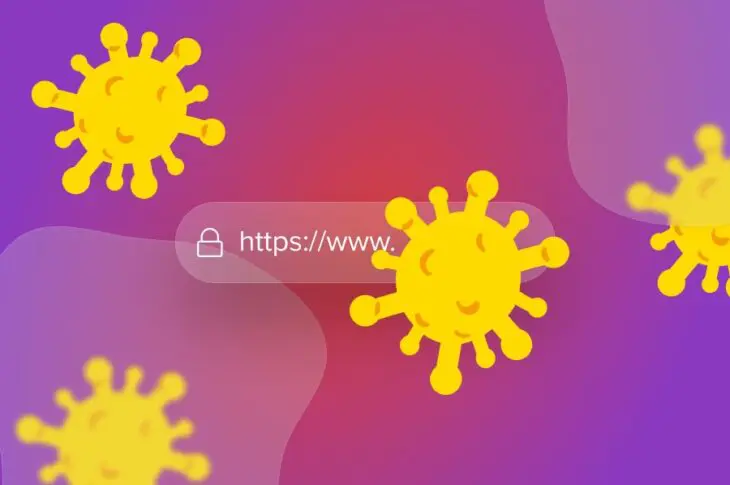Предупреждения WordPress никогда не радуют. Однако есть одно сообщение, которого владельцы сайтов особенно боятся: «Впереди находится сайт, содержащий вредоносные программы».
К счастью, это не обязательно означает катастрофу для вашего сайта. Следуя нескольким простым шагам, вы можете удалить все следы этого подозрительного программного обеспечения.
В этом посте мы подробно разберем, что вызывает ошибку «вредоносные программы». Затем мы покажем вам, как устранить основную проблему и избавиться от этого сообщения об ошибке, прежде чем оно нанесет непоправимый ущерб вашим позициям в поисковых системах. Начнем!
Что такое предупреждение о вредоносных программах (и что это означает)
Если вы столкнулись с ошибкой «вредоносные программы», то ваш сайт, скорее всего, был взломан. В целях обеспечения безопасного серфинга в интернете поисковые системы регулярно сканируют веб на предмет цифровых угроз. Если они обнаруживают на вашем сайте вредоносное программное обеспечение, они помечают его как небезопасный (или обозначают как обманчивый сайт) и показывают предупреждение любому, кто пытается получить к нему доступ.
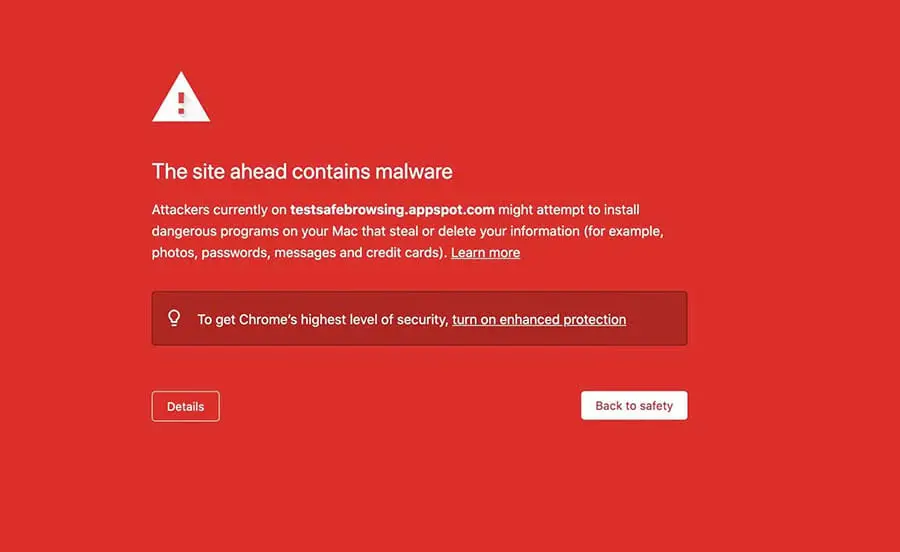
Некоторые поисковые системы даже показывают различные предупреждающие сообщения в зависимости от того, как ваш сайт был скомпрометирован. В зависимости от степени угрозы посетители могут получить возможность игнорировать это предупреждение и все равно перейти на ваш сайт.
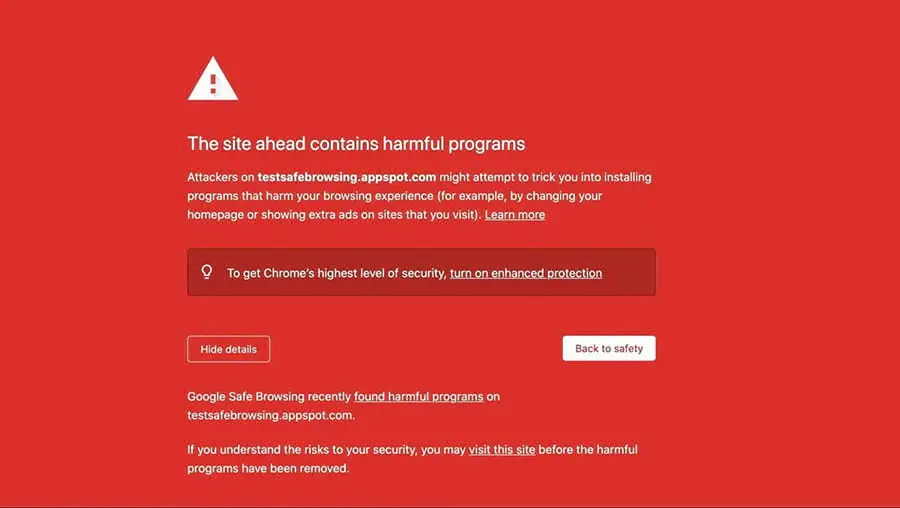
Когда на страницах результатов поисковой системы (SERPs) появляется скомпрометированный сайт, некоторые поисковые системы показывают дополнительное предупреждение рядом с соответствующим сайтом. Например, предупреждения SERP Google включают «Этот сайт может нанести вред вашему компьютеру” и «Этот сайт может быть взломан».
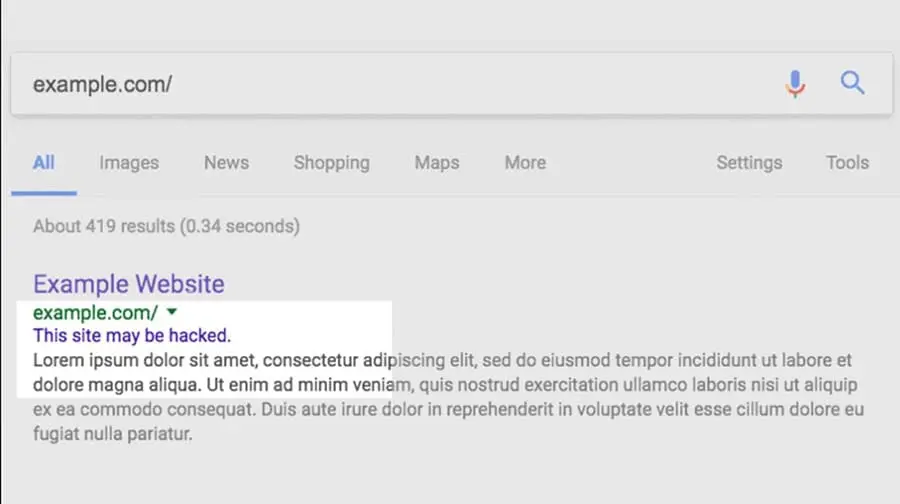
Эти предупреждения о безопасности предназначены для защиты пользователей интернета. Однако сообщение о «вредоносных программах» может иметь несколько последствий для вашего сайта.
Большинство владельцев веб-сайтов видят, как их уровни трафика падают. Это повлияет на ваши позиции в поисковых системах и конверсии. Кроме того, если ваш провайдер хостинга обнаружит, что ваш сайт был взломан, они могут даже приостановить ваш аккаунт до устранения проблемы.

Взломанный сайт WordPress? Мы быстро исправим это
С помощью нашей услуги по восстановлению взломанных сайтов мы устраним заражение вредоносным программным обеспечением и восстановим ваш сайт, чтобы он снова начал быстро работать.
Узнать большеКак исправить ошибку «Впереди сайт, содержащий вредоносные программы» в WordPress (За 5 простых шагов)
Принимая немедленные меры, вы можете сохранить успех вашей SEO-стратегии и репутацию вашего сайта как безопасной платформы. С этой целью вот как можно удалить предупреждение Google о «вредоносных программах» за пять простых шагов.
Шаг 1: Проверьте статус вашего сайта в безопасном просмотре
Многие поисковые системы имеют встроенные механизмы, предназначенные для обеспечения безопасности пользователей Интернета. Например, если Google предостерегает людей от посещения вашего сайта, вы можете заметить значительное снижение органического трафика.
К счастью, вы можете проверить, не поместил ли Google ваш сайт в черный список, используя диагностический инструмент состояния сайта.
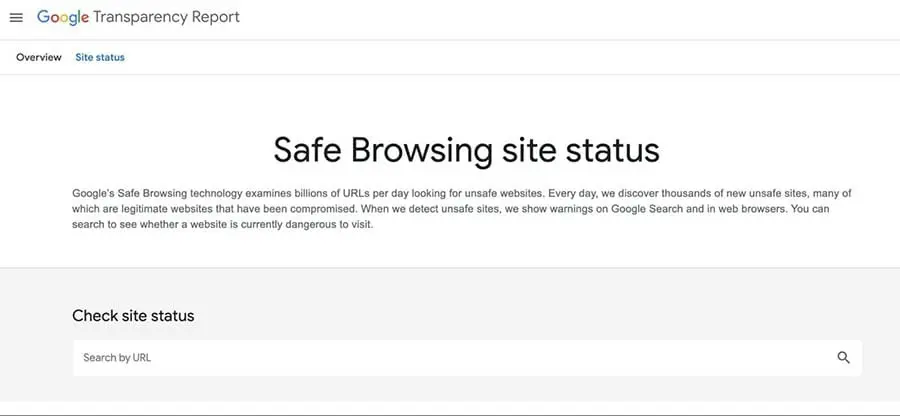
Начните с ввода URL вашего сайта WordPress. Диагностический инструмент проведет тесты и отобразит предупреждение, если обнаружит небезопасное содержимое.
Если он предупреждает вас о вредоносном содержимом, ваш сайт попал в черный список. Поскольку Google составляет более чем 60% запросов в поиске на рабочих столах в США, это может иметь разрушительное воздействие на ваш трафик. С учетом столь высокой ставки, вам необходимо немедленно принять меры для решения этой проблемы.
Шаг 2: Найти вредоносный код
Как только вы подтвердите, что на вашем сайте присутствует вредоносное программное обеспечение, пришло время отследить вредоносный код и файлы. Хотя поиск Malware вручную возможен, это может быть длительным процессом, который часто требует значительных технических знаний.
Хакеры также постоянно придумывают новые трюки, поэтому не всегда легко вручную определить каждый фрагмент вредоносного кода. Если вы оставите какое-то вредоносное программное обеспечение, поисковые системы могут продолжать отказывать в доступе посетителям вашего сайта. Это означает, что взлом будет продолжать влиять на ваш трафик, конверсии и результаты поисковой выдачи.
Если предупреждение о «вредоносных программах» сохраняется в течение значительного времени, это может даже нанести долгосрочный ущерб вашей репутации. Ваши клиенты могут начать сомневаться в том, насколько серьезно вы относитесь к безопасности и можно ли вам действительно доверять их личные данные.
Учитывая высокие риски, мы рекомендуем использовать профессиональную службу безопасности сайтов. Наш дополнение DreamShield может помочь гарантировать, что ваш сайт будет полностью очищен от любого вредоносного кода.
Когда вы добавляете DreamShield в ваш план, он немедленно начинает сканирование вашего сайта на наличие вредоносного программного обеспечения. Затем это сканирование будет автоматически повторяться каждый день. Если DreamShield обнаружит проблему, он уведомит вас по электронной почте и в вашей панели управления DreamHost. Благодаря этому мощному инструменту вы можете устранить нарушение безопасности до того, как Google даже осознает, что возникла проблема!
Чтобы добавить DreamShield на ваш аккаунт, войдите в вашу панель управления DreamHost. Затем перейдите в Домены > Управление доменами.
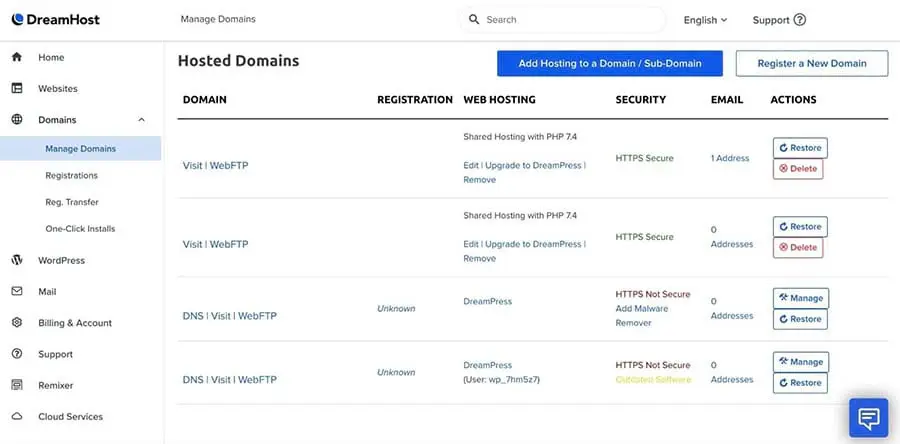
Теперь найдите домен, для которого вы хотите активировать DreamShield, и кликните по ссылке DreamShield Website Security. Затем вы можете выбрать дополнительную услугу DreamShield Website Security, которую хотите использовать.
Шаг 3: Удалите Malware с вашего сайта
DreamShield будет регулярно сканировать ваш сайт и уведомлять вас о любых проблемах. Эти уведомления укажут, как удалить обнаруженное вредоносное программное обеспечение. Просто следуйте инструкциям, и вы сможете устранить предупреждение о «вредоносных программах».
Если у вас нет дополнения DreamSheild, вам необходимо будет удалить эти файлы вручную. Лучший подход будет варьироваться в зависимости от характера взлома. Однако, часто можно добиться положительных результатов, подключившись к вашему сайту через Протокол безопасной передачи файлов (SFTP) с использованием клиента, такого как FileZilla.
Затем, тщательно пройдитесь по всем файлам вашего сайта и удалите все, которые были скомпрометированы.
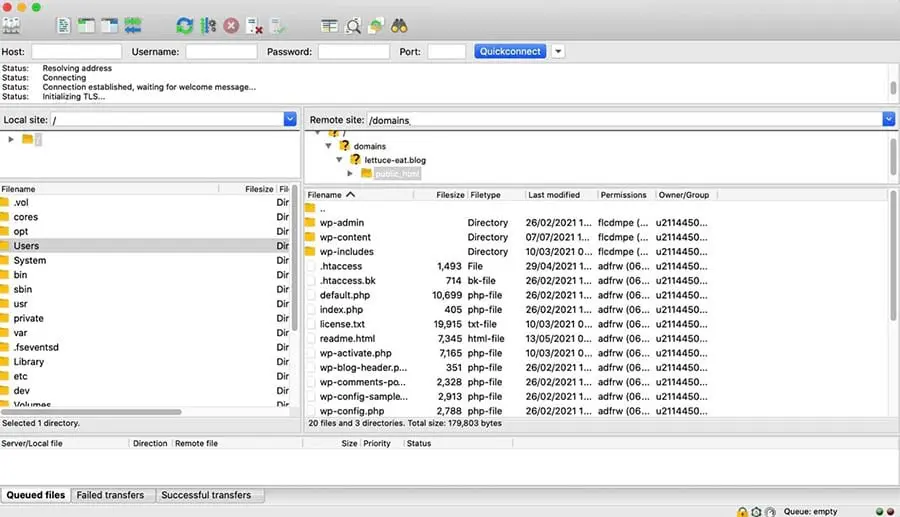
Чтобы ускорить процесс, может помочь поиск файлов с временными метками модификаций, которые произошли вокруг времени нарушения безопасности. Вам также стоит изучить любые файлы, где временная метка кажется подозрительной, например, если она датирована после последнего раза, когда вы редактировали свой сайт.
Некоторые хакеры могут попытаться вставить код в .htaccess файл. Для очистки этого файла подключитесь к вашему сайту с помощью клиента SFTP. Затем перейдите в вашу public_html директорию, которая содержит .htaccess файл.
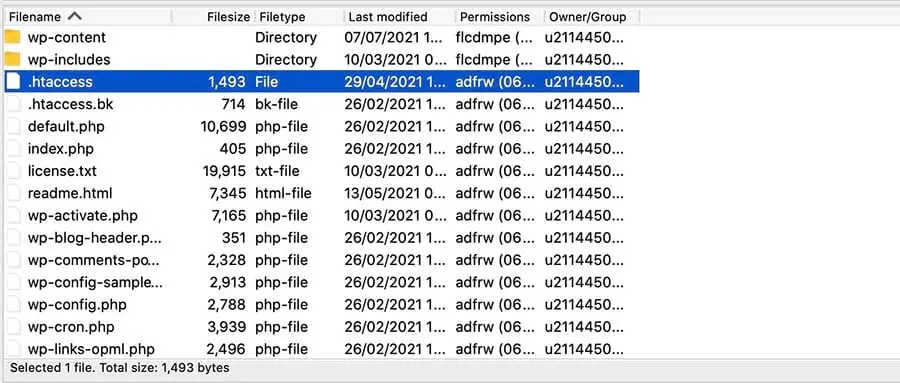
Удалите этот файл, а затем перейдите к вашей Панели управления WordPress. Теперь вы можете перейти в Настройки > Постоянные ссылки.
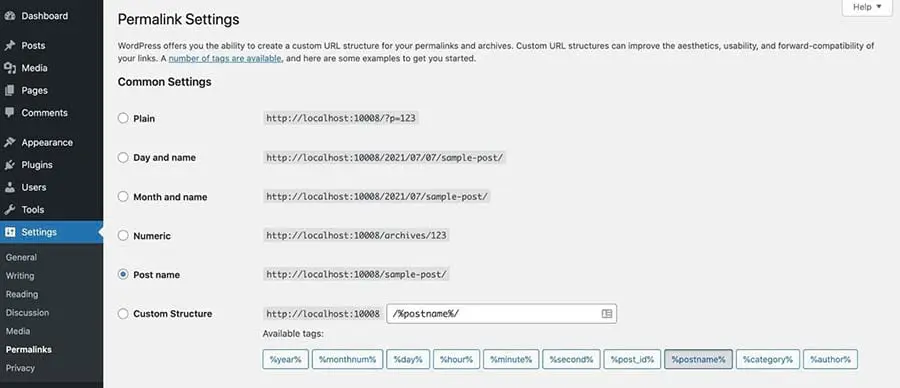
Затем просто нажмите на кнопку Сохранить изменения внизу страницы. WordPress автоматически создаст новый файл .htaccess , который будет полностью свободен от вредоносного кода.
Шаг 4: Отправьте ваш сайт на проверку в Google
Как только вы убедитесь, что удалили все следы вредоносного программного обеспечения, вы можете попросить Google повторно просканировать ваш сайт. Если вы еще не зарегистрировались, вам необходимо подписаться на Google Search Console и подтвердить, что вы являетесь владельцем интересующего сайта.
После завоевания вашего сайта, войдите в Консоль поиска и перейдите к Безопасность & Ручные действия > Проблемы безопасности. На следующей странице выберите Запросить проверку.
Google теперь обработает ваш запрос и предоставит ответ в вашем аккаунте Google Webmaster или ваших сообщениях в Search Console. Предполагая, что вы смогли удалить весь вредоносный код, Google уберет ошибку «вредоносные программы», и вы сможете возобновить работу в обычном режиме.
Шаг 5: Укрепите ваш сайт от будущих взломов
Как только вы восстановите доверие Google, будет разумно провести аудит безопасности. Хотя ни один сайт не может быть на 100% защищен, есть шаги, которые вы можете предпринять, чтобы укрепить ваш сайт против атак.
Ваш пароль имеет ключевое значение для предотвращения несанкционированного доступа к вашей панели управления. Однако, даже с несколькими механизмами безопасности, если хакеру удастся угадать или украсть ваш пароль, то вся ваша работа может оказаться напрасной.
Для начала всегда хорошая идея следовать лучшим практикам создания паролей. Это означает использование минимум восьми символов и сочетание букв верхнего и нижнего регистра, цифр и символов. Вам также может понадобиться использовать генератор паролей, такой как Генератор случайных сильных паролей или LastPass.
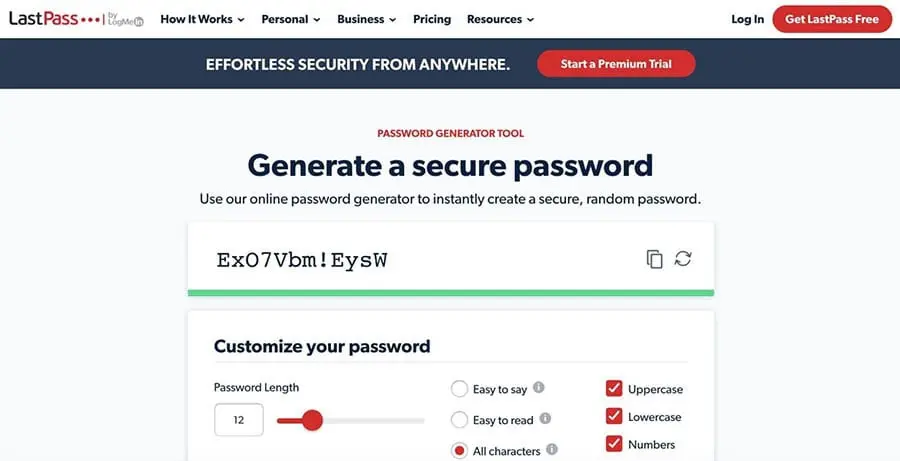
Если вы используете длинный и сложный пароль, то вы уже на правильном пути. Однако существуют атаки, при которых сила пароля мало влияет на успех или неудачу хакера. Это включает атаки методом подбора учетных данных, когда злоумышленник пытается взломать ваш сайт, используя десятки или даже сотни имен пользователей и паролей.
Двухфакторная аутентификация (2FA) может существенно уменьшить уязвимость вашего сайта к атакам на основе паролей, включая подбор учётных данных. С 2FA, хакеру потребуется пройти дополнительную проверку безопасности, прежде чем он сможет получить доступ к вашему веб-сайту. Например, ему может потребоваться ввести одноразовый PIN-код, отправленный на ваш смартфон.
Мы всегда рекомендуем установить сертификат Secure Sockets Layer (иногда называемый SSL-сертификатом или сертификатом безопасности). Это гарантирует, что вы передаете данные через протокол безопасной передачи гипертекста (HTTPS), а не через протокол передачи гипертекста (HTTP). Когда ваша информация зашифрована, злоумышленнику становится гораздо труднее получить доступ к информации, которую он может использовать против вас.
Дополнительные руководства по устранению неполадок
Хотите научиться решать другие проблемы с WordPress? Вот некоторые из наших любимых руководств по устранению неполадок:
- Как исправить распространенные ошибки WordPress
- Как устранить ошибку белого экрана смерти в WordPress
- Как исправить внутреннюю ошибку сервера 500 в WordPress
- Как исправить синтаксические ошибки в WordPress
- Как исправить проблему с неработающей отправкой электронной почты в WordPress
- Как исправить ошибку подключения к базе данных в WordPress
- Как исправить ошибку 404 в WordPress
- Как исправить проблему с белым текстом и исчезающими кнопками в визуальном редакторе WordPress
- Как исправить ошибку сайдбара под содержимым в WordPress
- Что делать, если вы заблокированы в админ-зоне WordPress
- Как исправить ошибку исчерпания памяти WordPress, увеличив лимит PHP памяти вашего сайта
- Как исправить ошибку «Загрузка: Не удалось записать файл на диск» в WordPress
Если вы хотите получить больше информации о том, как поддерживать ваш сайт в отличном состоянии, ознакомьтесь с нашими руководствами по WordPress. Там вы найдете все необходимое для успешной работы сайта.

Столкнулись с подозрительным кодом? Можете избежать стресса
Избегайте устранения нежелательного программного обеспечения, когда вы регистрируетесь в DreamPress. Дружелюбный эксперт по WordPress всегда доступен 24/7, чтобы помочь решить проблемы вашего сайта — большие или маленькие.
Ознакомьтесь с планамиУстранение ошибки вредоносных программ
Если при попытке доступа к вашему сайту появляется предупреждение о «вредоносных программах», виновником может быть хакер. Хотя это может звучать пугающе, не паникуйте – восстановить скомпрометированный сайт возможно.
Давайте быстро повторим, как исправить предупреждение о «вредоносных программах»:
- Сначала проверьте статус вашего сайта в Safe Browsing.
- Найдите вредоносный код с помощью сервиса, такого как DreamShield.
- Удалите вредоносное программное обеспечение с вашего сайта.
- Отправьте ваш сайт на проверку в Google через Search Console.
- Усильте защиту вашего сайта от будущих атак.
Если вы видите предупреждение «вредоносные программы», наша команда экспертов может восстановить ваш сайт до нормального состояния, прежде чем хакер успеет нанести больше ущерба. В рамках нашей услуги по ремонту взломанных сайтов, мы также проверим ваш сайт и улучшим вашу безопасность без дополнительных расходов.